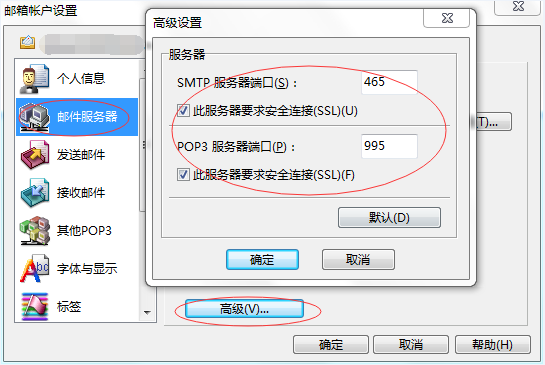新浪CN免费邮箱foxmail设置详解
当您已经安装了Foxmail并准备将新浪CN免费邮箱(@sina.cn)设置在其中,进行邮件的收发时,您需要按照以下方法进行设置。
设置foxmail前请确认您的新浪CN免费邮箱(@sina.cn)客户端功能是否已经开启。(如何开启客户端功能?)
1、打开Foxmail软件,在菜单中点击“邮箱”选择“新建邮箱账户”选项:
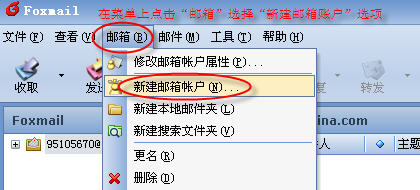
选择“邮箱”--“新建邮箱账户”选项
2、输入邮箱地址、邮箱密码、用户名称,然后点击下一步继续设置:
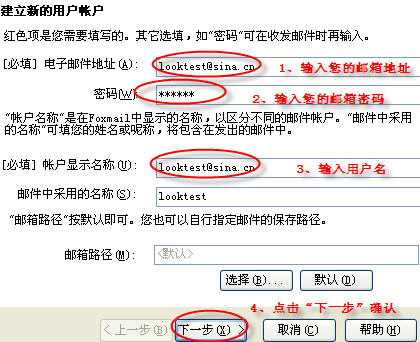
输入邮箱地址及邮箱密码
3、选择POP3账户类型,并且设置新浪CN域名免费邮箱邮件服务器的地址点击,“下一步”继续设置。
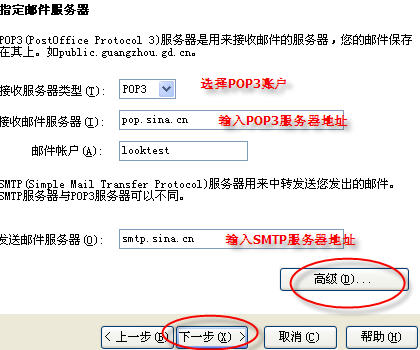
输入POP3/SMTP服务器地址
4、高级选项中:在“smtp服务器要求身份验证”这个选项前面打上对勾。此选择必须选择,否则将无法正常的发送邮件。
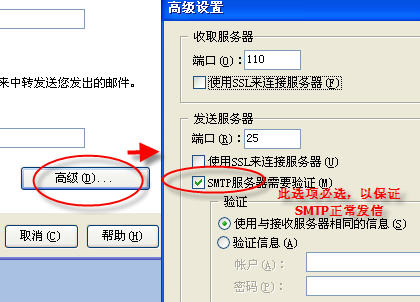
勾选smtp服务器要求身份验证
5、账户设置完成。
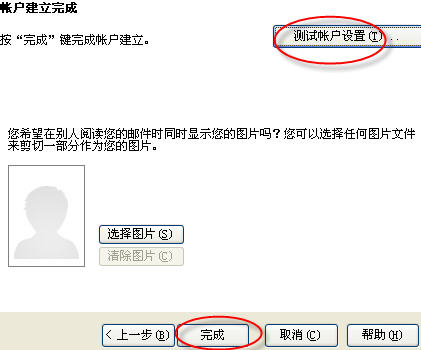
账户设置完成
6、设置完成后,您会在Foxmail的左侧看到您所设置的帐户。
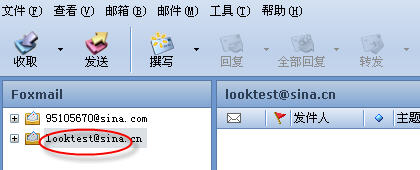
7、为了帐号及邮件信息安全,建议您设置SSL加密传输设置,邮件选择帐号,点击属性,在设置窗口中,选择服务器-高级,在此页面中勾选“此服务器要求安全连接SSL“,然后设置服务器端口,IMAP服务的加密端口为:993,POP服务的加密端口为995,SMT服务的加密端口为465。